- Vairāki lietotāji ir ziņojuši par AOL pakalpojumu kļūdām.
- Šī kļūda rodas servera problēmu, nestabila interneta savienojuma vai novecojušas/nesaderīgas pārlūkprogrammas dēļ.
- Ievērojot šajā rokasgrāmatā minētos risinājumus, jūs, iespējams, varēsit novērst AOL pakalpojuma kļūdu.
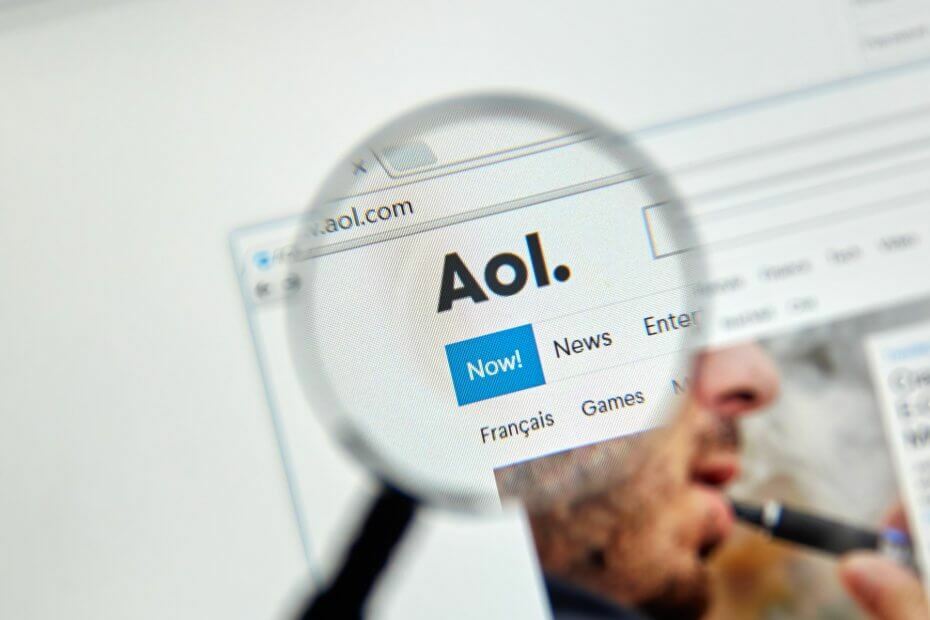
- Pārvaldiet VISUS savus e-pastus vienā iesūtnē
- Viegli integrējamas populāras lietotnes (Facebook, Todoist, LinkedIn, Dropbox utt.)
- Piekļūstiet visiem kontaktiem no vienas vides
- Atbrīvojieties no kļūdām un zaudētajiem e-pasta datiem
E-pasts ir vienkāršs un skaists
Populārs e-pasta pakalpojumu sniedzējs AOL tiek uzskatīts par vienu no labākajiem un visvairāk droši e-pasta pakalpojumi, nodrošinot lietotājiem augstas klases drošību.
Tas ir iemesls, kāpēc daudzi izmanto AOL e-pasta pakalpojumus. Laika gaitā AOL ir saņēmis vairākas funkcijas.
Tomēr, pateicoties lielajam izejošajam un ienākošajam e-pastam, izmantojot savus serverus, AOL bieži satrauc savus lietotājus ar problēmām, no kurām viena ir AOL pakalpojuma kļūda.
AOL lietotāji ir ziņojuši, ka viņi saskaras ar šo pakalpojuma kļūdu, mēģinot izmantot kādu no AOL funkcijām.
Par laimi, šajā rokasgrāmatā mēs jums paskaidrosim, kā varat novērst AOL pakalpojuma kļūdu. Ļaujiet mums to pārbaudīt.
Kas izraisa AOL pakalpojuma kļūdu?
Šī AOL pakalpojuma kļūda var parādīties vairāku iemeslu dēļ. Piemēram, tas var tikt aktivizēts slikta interneta savienojuma dēļ.
Tā kā interneta savienojums ir vissvarīgākais, lai AOL darbotos, jums ir jābūt ātram un stabilam interneta savienojumam, lai izvairītos no šādām problēmām.
To var arī aktivizēt, ievadot nepareizus akreditācijas datus, t.i., e-pasta ID vai paroli. Servera problēmas ir arī viens no galvenajiem iemesliem, kāpēc lietotāji ir ziņojuši par šo problēmu.
Citi iemesli, kas var izraisīt AOL pakalpojuma kļūdu, ir nesaderīgas pārlūkprogrammas izmantošana utt.
Eksperta padoms: Dažas datora problēmas ir grūti atrisināt, it īpaši, ja runa ir par bojātām krātuvēm vai trūkstošiem Windows failiem. Ja rodas problēmas ar kļūdu labošanu, jūsu sistēma var būt daļēji bojāta. Mēs iesakām instalēt Restoro — rīku, kas skenēs jūsu ierīci un noteiks kļūmes cēloni.
Noklikšķiniet šeit lai lejupielādētu un sāktu remontu.
Ātrs padoms:
Ja jums liekas, ka jums ir pārāk daudz pūļu, mēģinot labot AOL pakalpojumu, varat droši izvēlēties citu efektīvu e-pasta programmatūru.
Piemēram, Mailbird ir lietotājam draudzīga e-pasta platforma, kas pārvaldīs vairākus e-pasta kontus un vienkāršos jūsu darbu ar integrētām lietotnēm.
⇒ Iegūstiet Mailbird
Kā es varu novērst AOL pakalpojuma kļūdu?
1. Pārbaudiet AOL serverus
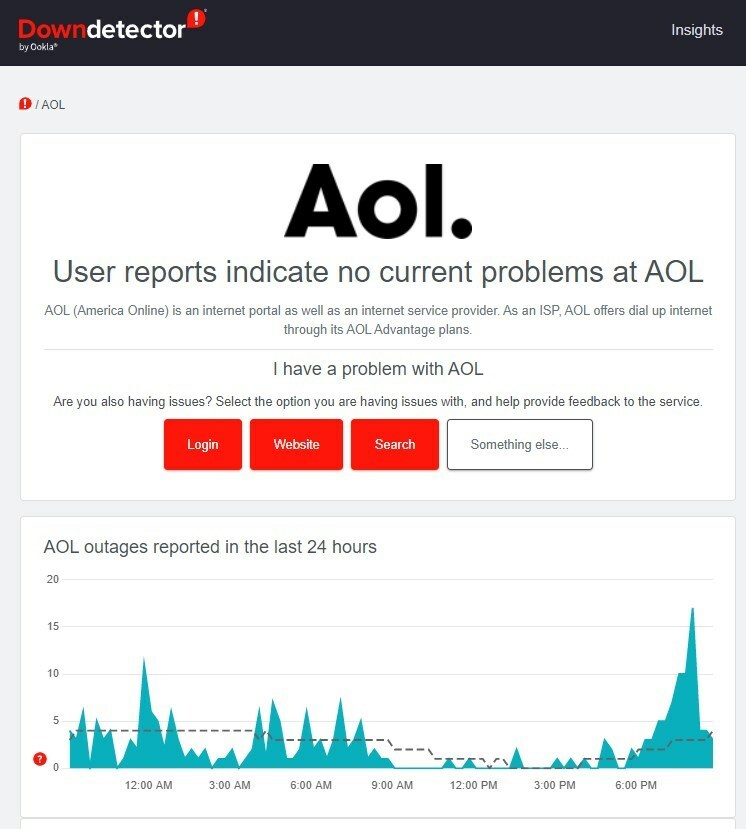
Izmantojot tādas tīmekļa vietnes kā IsItDownRightNow vai Downdetektors, varat viegli apskatīt oficiālo AOL serveru statusu.
Ja oficiālie serveri nedarbojas, jūs nevarat neko daudz darīt, izņemot gaidīt, kamēr serveri tiks laboti. Tomēr līdz tam laikam jūs varat izmantot citus pakalpojumus.
2. Atjauniniet pārlūkprogrammu
- Atvērt pārlūkprogrammā.
- Noklikšķiniet uz 3 punktu ikona.
- Izvēlieties Iestatījumi.

- Labajā rūtī atlasiet Par Chrome.
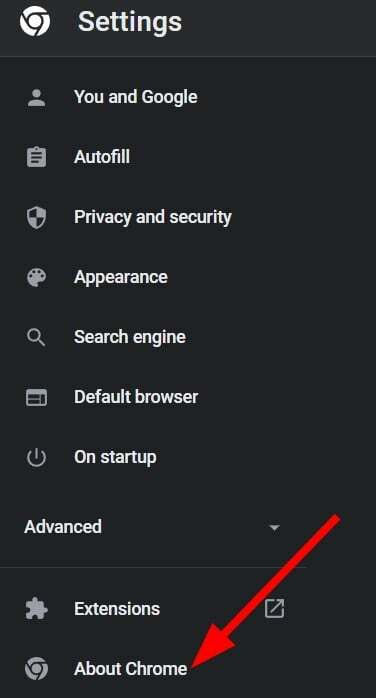
- Chrome automātiski meklēs jaunu atjauninājumu un, ja tāds tiks atrasts, liks jums restartēt pārlūkprogrammu, lai instalētu atjauninājumu.
- Gmail konts nesaņem e-pastus? Lūk, kā to labot
- 7 lieliski e-pasta klienti ar kalendāru personālajam datoram un Mac
- 5 labākie Gmail dublēšanas programmatūras rīki 2022. gadā [bezmaksas un maksas]
- 7 labākie e-pasta klienti Microsoft Office 365
- 3 vienkārši padomi, kā novērst šo e-pasta ziņojumu, ir daļa no rezervēta domēna
3. Novērsiet problēmas, saņemot e-pastu
Šeit ir daži problēmu novēršanas padomi, kas var palīdzēt novērst problēmas, saņemot e-pasta ziņojumus AOL, un galu galā novērst AOL pakalpojuma kļūdu.
- Iespējams, esat izveidojis filtru konkrētam sūtītājam, tādējādi saņemot e-pasta ziņojumus no šī sūtītāja. Mēģiniet atspējot filtru.
- Pārbaudiet savu bloķēšanas sarakstu un atbloķējiet sūtītāju, no kura vēlaties saņemt ziņojumu.
- Lielās satiksmes dēļ var rasties kavēšanās e-pastu saņemšanā. Pagaidiet mazliet, līdz problēma tiks atrisināta.
4. Notīrīt pārlūkprogrammas kešatmiņu
- Atveriet savu tīmekļa pārlūkprogrammu.
- Noklikšķiniet uz 3 punktu izvēlne.
- Izvēlieties Iestatījumi.

- Klikšķiniet uz Privātums un drošība no kreisās rūts.

- Izvēlieties Dzēst pārlūkošanas datus labajā pusē.

- Atzīmējiet izvēles rūtiņu blakus Kešatmiņā saglabātie attēli un faili.

- Nospiediet uz Izdzēst datus pogu.
Kādas ir citas AOL problēmas un to risinājumi?
Tāpat kā jebkurš cits e-pasta pakalpojums, arī AOL ir sava daļa kļūdu un problēmu, ar kurām jūs laiku pa laikam saskaraties.
Tālāk ir norādītas dažas no visbiežāk sastopamajām AOL problēmām un to ceļveži, kas palīdzēs tās atrisināt.
- AOL pastkaste nav pieejama kļūda var notikt servera problēmu dēļ. Jūs varat apskatīt mūsu īpašs ceļvedis lai to salabotu.
- Ja jums ir problēmas ar jūsu AOL konts nereaģē, mēs ir ceļvedis lai palīdzētu jums to ātri salabot.
- Vai saskaras ar AOL sertifikāta uzticamības problēmām? Mums ir īpašs ceļvedis, kas palīdzēs novērst problēmu.
- Ja AOL Mail netiek sinhronizēts ar jūsu Windows 10/11 pasta lietotni, pēc tam varat veikt norādītās darbības šajā rokasgrāmatā lai atrisinātu problēmu.
- Jūs varat salabot AOL pasts nerāda attēlus problēma, ievērojot mūsu rakstā minētos padomus īpašs ceļvedis.
Zemāk esošajos komentāros pastāstiet mums, kurš no risinājumiem palīdzēja novērst AOL pakalpojuma kļūdu. Varat arī kopīgot jebkuru citu metodi, kas ļāva novērst problēmu.
 Vai joprojām ir problēmas?Labojiet tos, izmantojot šo rīku:
Vai joprojām ir problēmas?Labojiet tos, izmantojot šo rīku:
- Lejupielādējiet šo datora labošanas rīku vietnē TrustPilot.com novērtēts kā lieliski (lejupielāde sākas šajā lapā).
- Klikšķis Sākt skenēšanu lai atrastu Windows problēmas, kas varētu izraisīt datora problēmas.
- Klikšķis Remontēt visu lai novērstu problēmas ar patentētajām tehnoloģijām (Ekskluzīva atlaide mūsu lasītājiem).
Restoro ir lejupielādējis 0 lasītāji šomēnes.
![Kā novērst AOL pakalpojuma kļūdu [4 vienkārši risinājumi]](/f/2e2deade1f85817a70d5699ee30e3ad7.jpg?width=300&height=460)